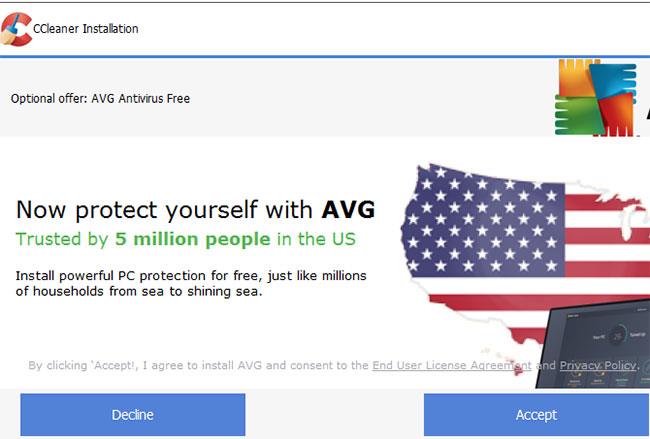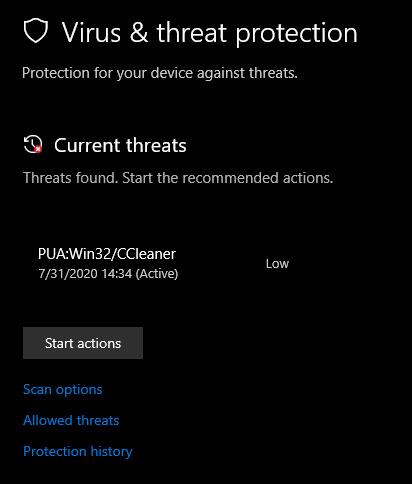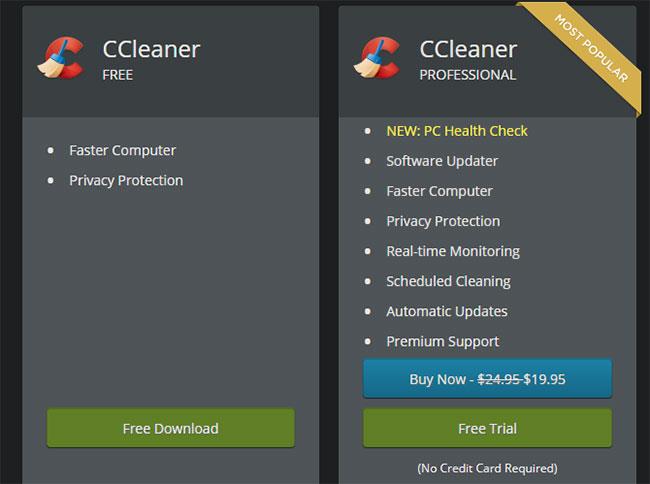Το CCleaner κυκλοφορεί περισσότερο από τα περισσότερα βοηθητικά προγράμματα καθαρισμού των Windows και είναι μια προτεινόμενη επιλογή εδώ και αρκετό καιρό. Ωστόσο, από το 2017, το λογισμικό αντιμετώπισε αρκετά προβλήματα που προκάλεσαν πτώση της φήμης του.
Αυτό οδηγεί πολλούς ανθρώπους να προτείνουν να σταματήσετε να χρησιμοποιείτε το CCleaner. Αλλά αυτό ήταν πριν από χρόνια. Τώρα, πώς έχει αλλάξει η εφαρμογή και αξίζει να τη χρησιμοποιήσετε; Ας βρούμε την απάντηση στο παρακάτω άρθρο!
Ζητήματα με το CCleaner το 2020
Υπάρχουν μερικές απογοητεύσεις που αξίζει να αναφέρουμε με το CCleaner.
Αρχικά, όταν εγκαταστήσετε τη δωρεάν έκδοση του CCleaner, θα σας ζητηθεί να εγκαταστήσετε το AVG Antivirus. Αν και δεν είναι ένα κακόβουλο πρόγραμμα, δεν είναι ευχάριστο να έχετε στριμωγμένο λογισμικό υποστήριξης έτσι. Αυτό είναι ιδιαίτερα περίεργο δεδομένου ότι πολλά δωρεάν λογισμικό έχουν σταματήσει να παρέχουν πακέτο crapware τα τελευταία χρόνια.
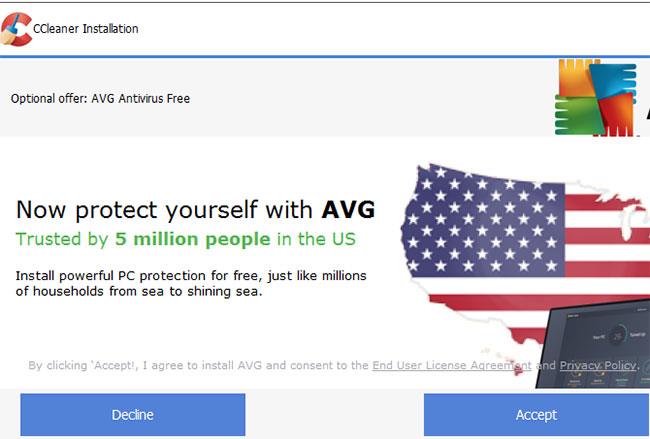
Όταν εγκαταστήσετε τη δωρεάν έκδοση του CCleaner, θα σας ζητηθεί να εγκαταστήσετε το AVG Antivirus
Στην πραγματικότητα, η Microsoft έχει πλέον ταξινομήσει το CCleaner ως PUA (Πιθανώς ανεπιθύμητη εφαρμογή) εξαιτίας αυτής της συμπεριφοράς. Η Microsoft λέει ότι η ομαδοποίηση λογισμικού από άλλες εταιρείες «μπορεί να οδηγήσει σε ανεπιθύμητη συμπεριφορά λογισμικού που επηρεάζει αρνητικά την εμπειρία του χρήστη».
Ενώ το πρόγραμμα ενημέρωσης λογισμικού είναι ένα από τα καλύτερα χαρακτηριστικά του CCleaner Professional, δεν είναι τέλειο. Επειδή αυτό το πρόγραμμα ενημέρωσης δεν είναι εντελώς αυτόματο, πρέπει να κάνετε κλικ στο Επόμενο σε μια σειρά από παράθυρα διαλόγου για να εγκαταστήσετε τις ενημερώσεις. Επιπλέον, όταν ο συγγραφέας εκτελούσε το πρόγραμμα ενημέρωσης λογισμικού, λειτούργησε στο WireShark, αλλά κατά την προσπάθεια ενημέρωσης του Speccy (άλλο προϊόν Piriform), η ασφάλεια των Windows απέκλεισε τη δράση του CCleaner.
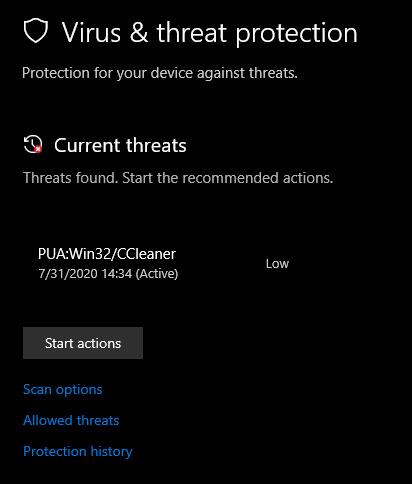
Η Ασφάλεια των Windows απέκλεισε τις ενέργειες του CCleaner κατά την ενημέρωση του Speccy
Η λειτουργία Smart Cleaning στο CCleaner Professional καθαρίζει αρχεία για εσάς σε κάποιο βαθμό. Αν και είναι βολικό, αυτή η λειτουργία εμφανίζει επίσης από προεπιλογή ένα αναδυόμενο πλαίσιο όταν κλείνετε οποιοδήποτε πρόγραμμα περιήγησης, προσφέροντας την αυτόματη εκκαθάριση των δεδομένων αυτού του προγράμματος περιήγησης. Αυτό εξαφανίζεται όταν επιλέγετε μια ενέργεια προγράμματος περιήγησης στο Options > Smart Cleaning , αλλά εξακολουθεί να είναι ενοχλητικό να το βλέπετε από λογισμικό premium.

Το αναδυόμενο πλαίσιο που εμφανίζεται κατά το κλείσιμο του προγράμματος περιήγησης προσφέρει τον αυτόματο καθαρισμό των δεδομένων του προγράμματος περιήγησης
Έκδοση CCleaner Free vs Professional
Το άρθρο δοκίμασε την Professional έκδοση του CCleaner και τη σύγκρινε με τη δωρεάν έκδοση που είναι εγκατεστημένη σε άλλο υπολογιστή. Το CCleaner Professional κοστίζει συνήθως 24,95 $ (580.000 VND) και ξεκλειδώνει ορισμένες από τις λειτουργίες που αναφέρονται παραπάνω.
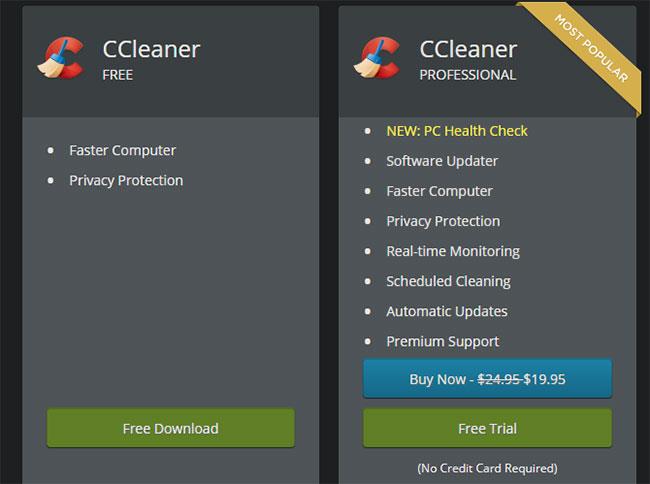
Έκδοση CCleaner Free vs Professional
Χρειάζεστε την έκδοση Pro για να κάνετε τα εξής:
- Απενεργοποιήστε τα προγράμματα εκκίνησης και χρησιμοποιήστε αυτόματες ενημερώσεις εφαρμογών στον Έλεγχο υγείας
- Χρησιμοποιήστε το εργαλείο Software Updater
- Εκτελέστε το CCleaner σύμφωνα με το χρονοδιάγραμμα
- Αλλάξτε τις επιλογές Smart Cleaning, συμπεριλαμβανομένου του αυτόματου καθαρισμού του προγράμματος περιήγησης
- Αλλάξτε τι διαχειρίζονται οι χρήστες του CCleaner
- Αυτόματη εφαρμογή ενημερώσεων προϊόντων
- Καταργήστε την επιλογή Εμφάνιση προσφορών για τα άλλα προϊόντα μας στο Απόρρητο
Εν ολίγοις, τα δύο μεγαλύτερα αξιοθέατα του CCleaner Pro είναι ο αυτόματος καθαρισμός και οι ενημερώσεις λογισμικού. Αλλά τα χρειάζεστε;
Αξίζει να χρησιμοποιήσετε το CCleaner;
Εκτός από τα ζητήματα απορρήτου και ασφάλειας, τα περισσότερα από όσα είπαν οι άνθρωποι για το CCleaner το 2018 εξακολουθούν να ισχύουν. Η μόνη εντελώς νέα δυνατότητα, ο Έλεγχος υγείας, είναι απλώς ένας πιο βολικός τρόπος εκκαθάρισης δεδομένων που μπορείτε να επιλέξετε με μη αυτόματο τρόπο στο Custom Clean.
Για να είμαστε δίκαιοι, το CCleaner έχει κάποιες χρήσεις. Για παράδειγμα, εάν χρησιμοποιείτε πολλά προγράμματα περιήγησης, είναι βολικό να διαγράψετε όλα τα προσωρινά αρχεία ταυτόχρονα. Το Drive Wiper και το Software Updater (αν πληρώσετε για την έκδοση Pro) θα είναι πολύ χρήσιμα.
Ωστόσο, μπορείτε να έχετε πρόσβαση σε πολλές από τις δυνατότητες του CCleaner σε άλλα βοηθητικά προγράμματα και λογισμικό. Πολλές από αυτές τις επιλογές είναι δωρεάν και συχνά λειτουργούν καλύτερα από το CCleaner.
Για παράδειγμα, η Εκκαθάριση δίσκου των Windows χειρίζεται πολλές εργασίες που κάνουν τα εργαλεία καθαρισμού CCleaner. Το TreeSize είναι πολύ καλύτερος αναλυτής δίσκου και το Patch My PC ενημερώνει καλύτερα το λογισμικό. Ορισμένα εργαλεία CCleaner, όπως το Uninstall και το Startup , αντιγράφουν μόνο τη λειτουργικότητα των Windows και επομένως είναι ελάχιστα χρήσιμα.
Το αν πρέπει ή όχι να χρησιμοποιήσετε το CCleaner εξαρτάται από τις ανάγκες σας. Εάν σπάνια τελειώνει ο χώρος στο δίσκο, χρησιμοποιείτε μόνο ένα πρόγραμμα περιήγησης και δεν σας πειράζει να ενημερώσετε το λογισμικό με μη αυτόματο τρόπο, τότε πραγματικά δεν χρειάζεται να το χρησιμοποιήσετε. Μπορείτε να χρησιμοποιήσετε τις επιλογές καθαρισμού των Windows και άλλα εργαλεία τρίτων για την καλύτερη εκτέλεση εργασιών όπως η εύρεση διπλότυπων αρχείων.
Κατώτατη γραμμή: Το CCleaner δεν είναι άχρηστο, αλλά οι περισσότεροι χρήστες πιθανώς να μην το χρειάζονται.